ESPNOW 倒数计时器 ATOM 矩阵
 0
0
获取 MAC 地址


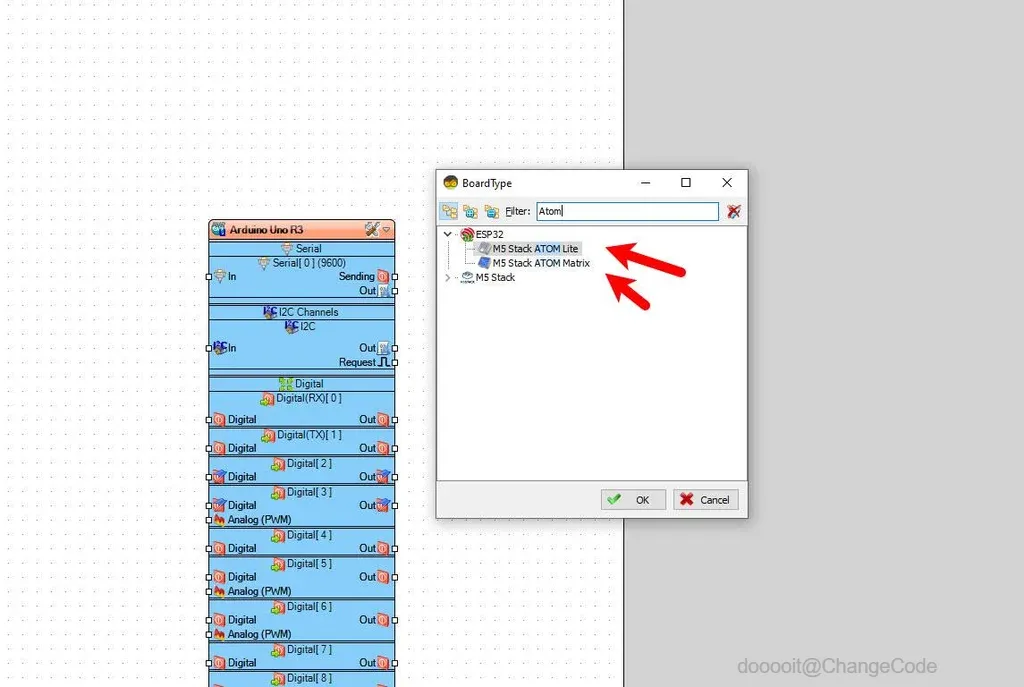
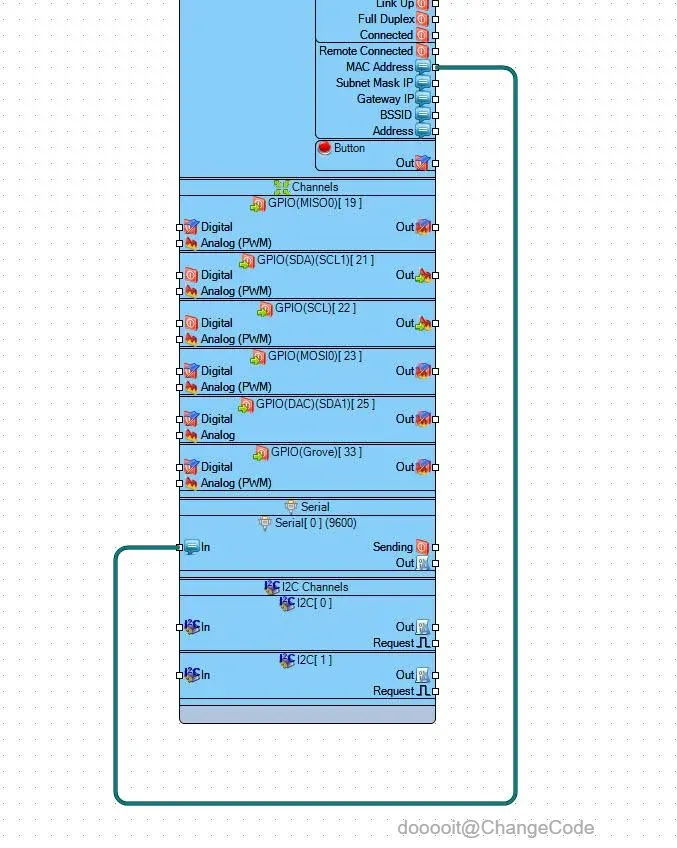
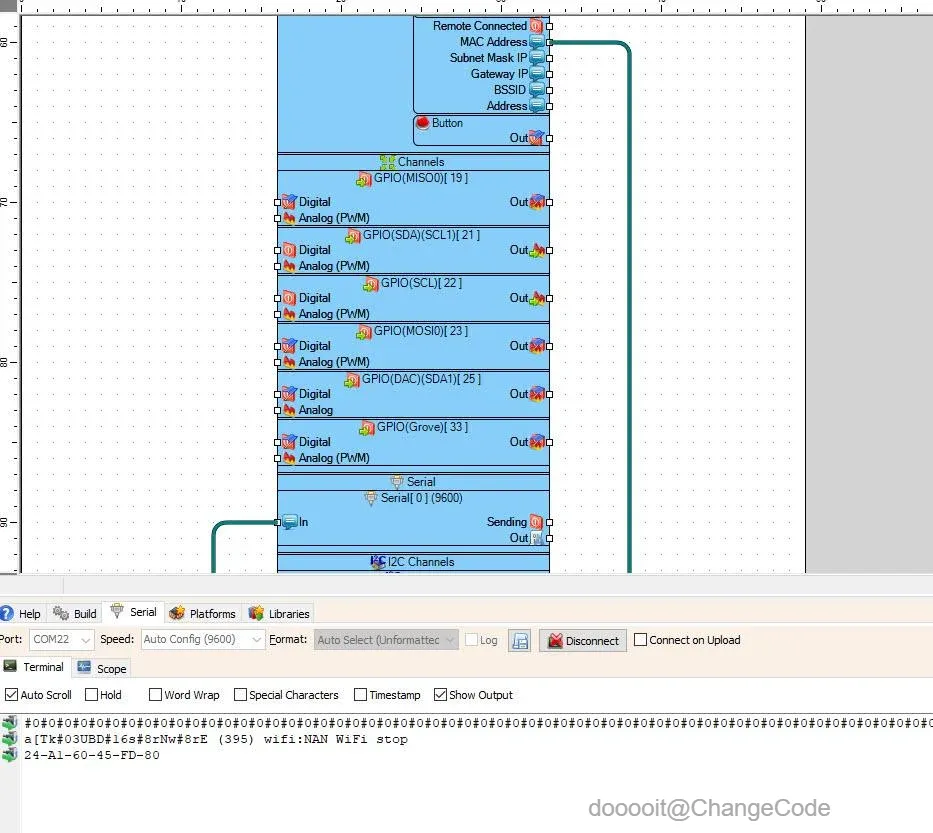
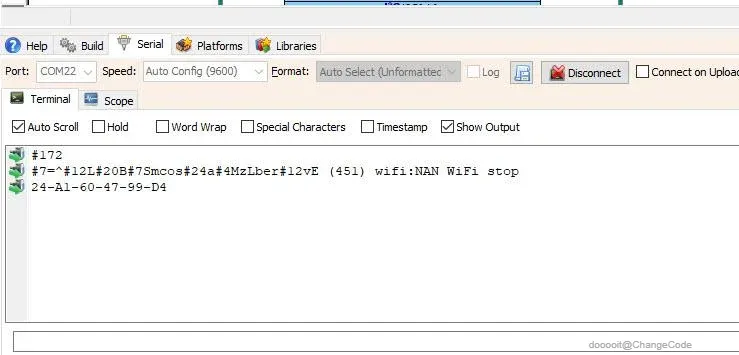
还需要安装 Visuino: https://www.visuino.eu。下载免费版本或注册免费试用。
对两个 ESP 板重复此步骤:
如第一张图所示启动Visuino点击 Visuino 中 Arduino 组件(图 1)上的“工具”按钮 当对话框出现时,选择“M5 Stack ATOM Lite”或“M5 Stack ATOM Matrix”或您使用的任何其他 ESP 板。将引脚MAC 地址连接到串行引脚 [0](图 2)在Visuino中,单击底部的“构建”选项卡,确保选择了正确的端口,然后单击“编译/构建和上传”按钮。然后单击“串行”选项卡并单击“连接”按钮您应该会看到MAC 地址(图 3)或(图 4),如果您没有看到它,请单击 ESP 板上的“重置”按钮将MAC 地址复制到您的记事本,因为您稍后会需要它们
启动 Visuino


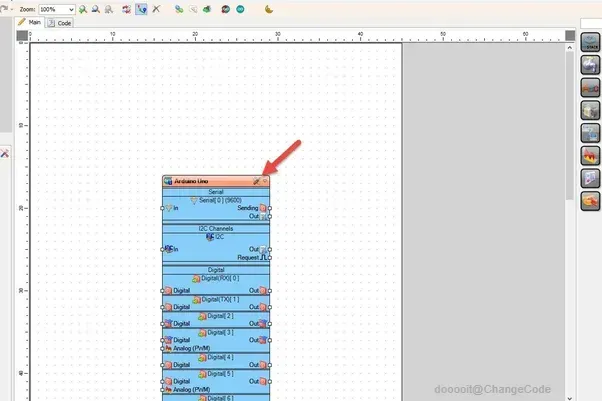
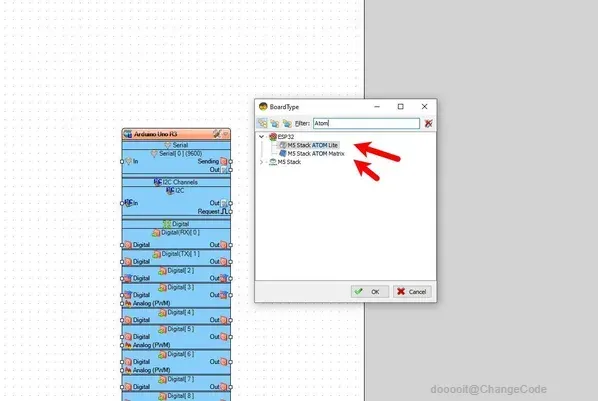
还需要安装 Visuino: https://www.visuino.eu。下载免费版本或注册免费试用。
如第一张图所示启动 Visuino 点击 Visuino 中 Arduino 组件(图 1)上的“工具”按钮 当对话框出现时,选择“M5 Stack ATOM Lite”,如图 2 所示
添加、设置和连接组件


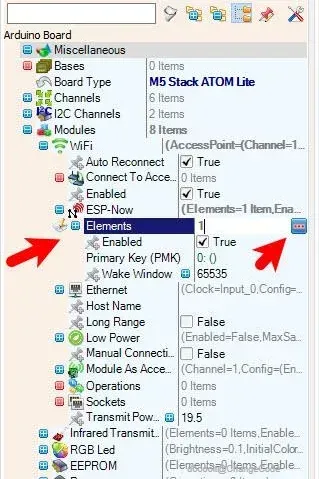
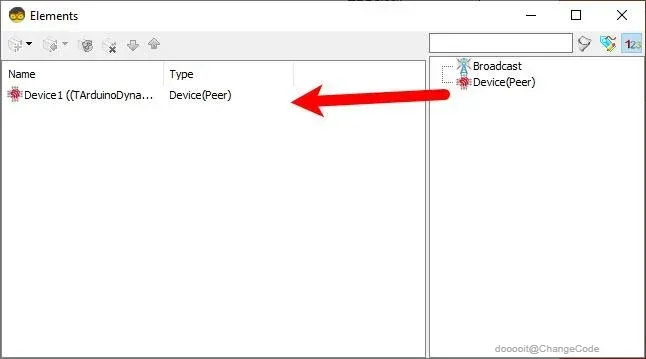
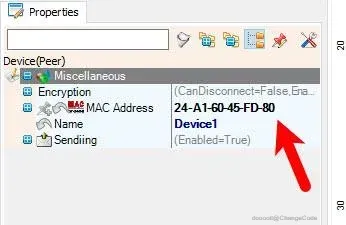
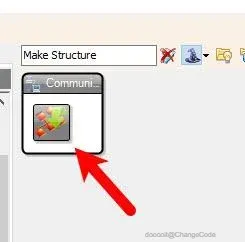
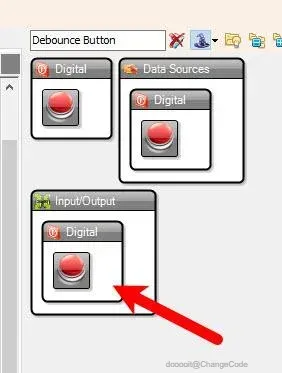
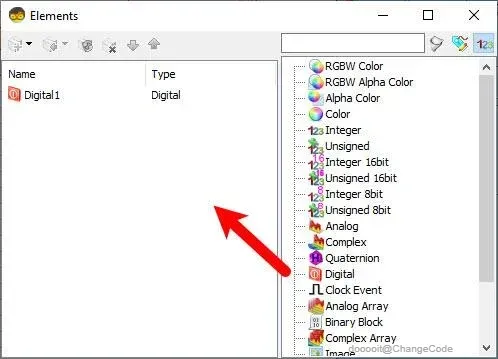
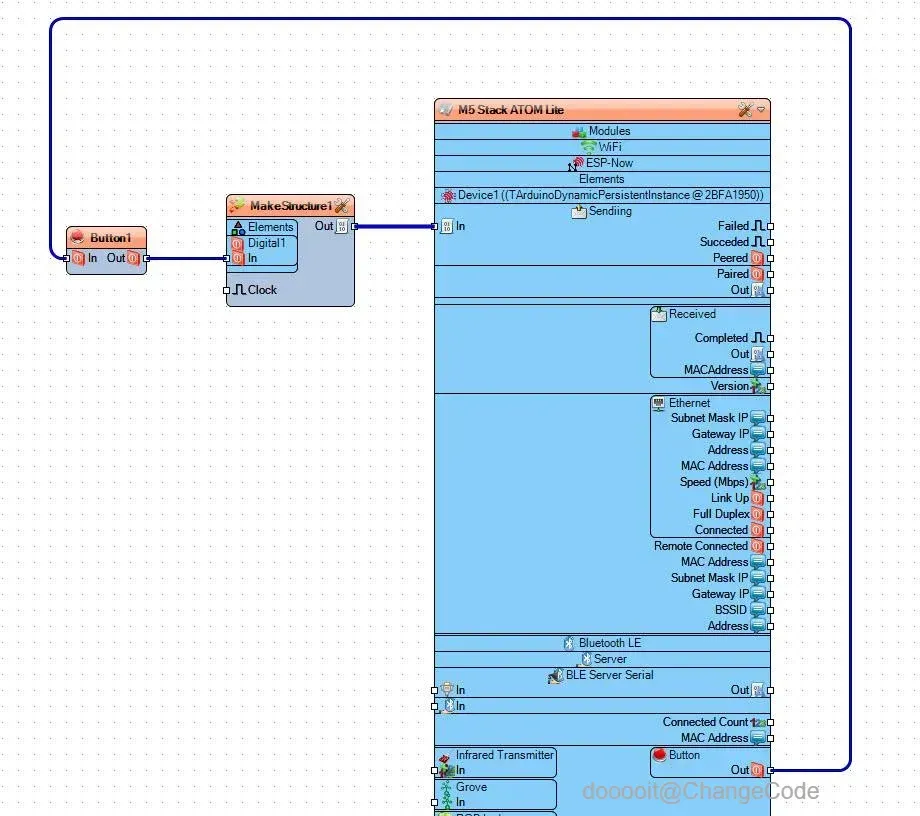
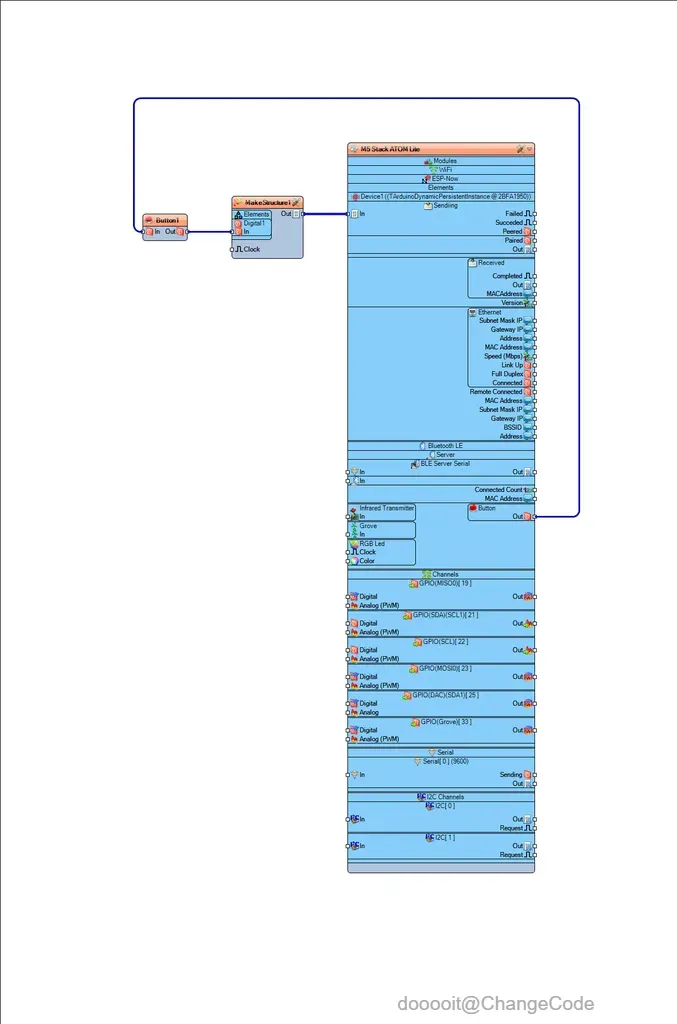
选择“M5 Stack ATOM Lite”板,在“属性”窗口中扩展 Modules>WiFi>ESP-NOW>Elements,然后单击 3 个点按钮在“元素”窗口中,将“Device(Peer)”拖动到左侧,然后在“属性”窗口中粘贴另一个板的 MAC 地址,在本例中为 M5 Stack ATOM Matrix,关闭“元素”窗口添加“Make Structure”组件添加“Debounce Button”“组件双击”MakeStructure1“,然后在”元素“窗口中将”Digital“拖动到左侧关闭元素窗口将”M5 Stack ATOM Lite“>”Button“引脚 [Out] 连接到”Button1“引脚 [In]将”Button1“引脚 [Out] 连接到”MakeStructure1“>”Digital1“引脚 [In]将”MakeStructure1“引脚 [Out] 连接到”M5 Stack ATOM Lite”“ Pin [发送]
将项目上传到 Atom 板(请参阅生成、编译和上传 Arduino 代码步骤)
接收器M5堆栈原子矩阵


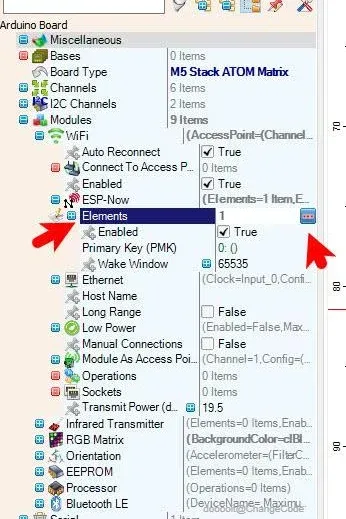
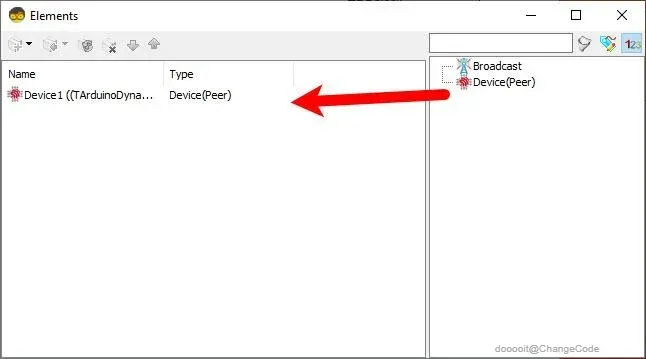
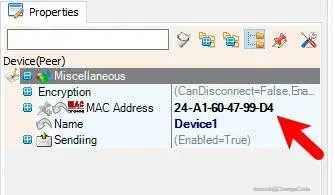
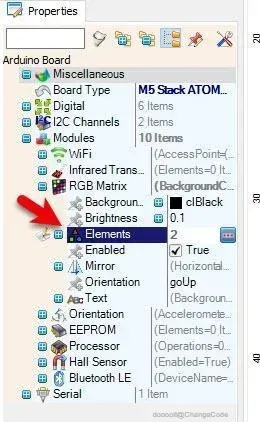
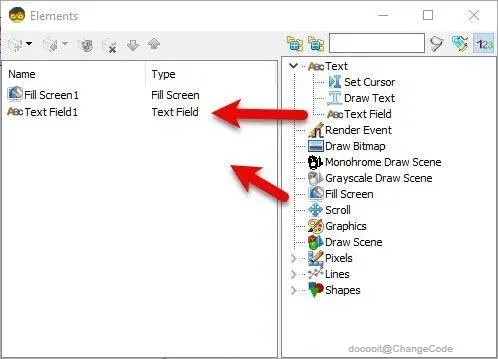
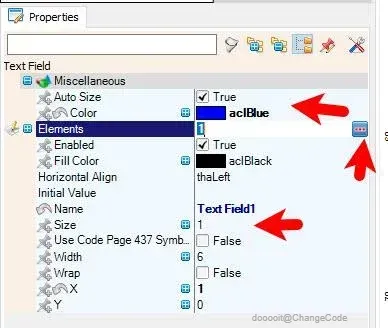
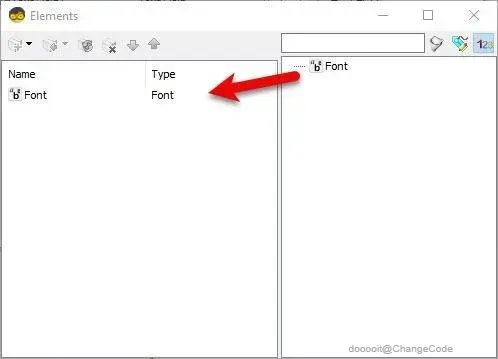
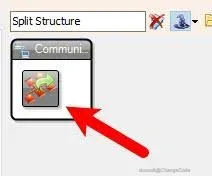
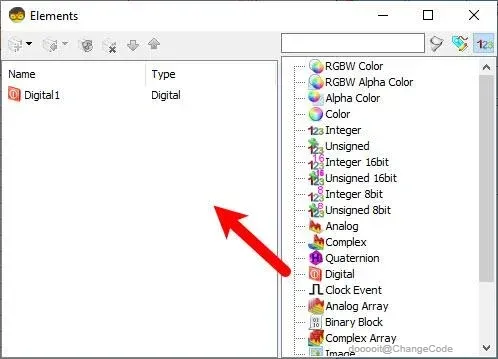
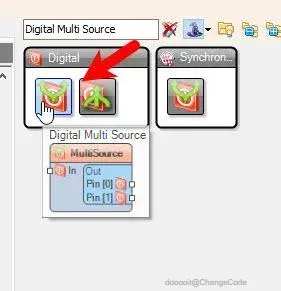
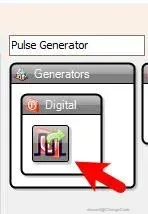
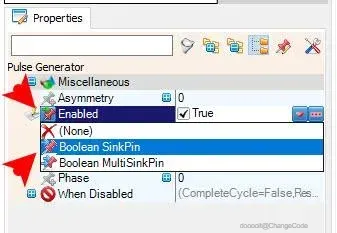
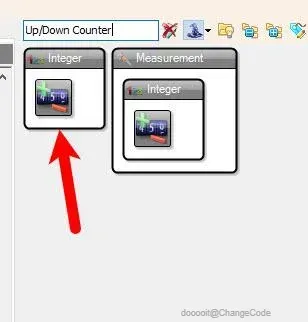
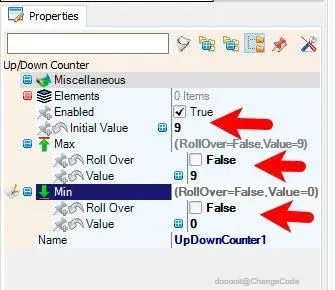
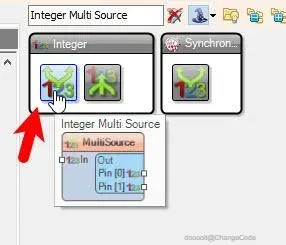
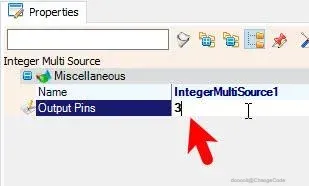
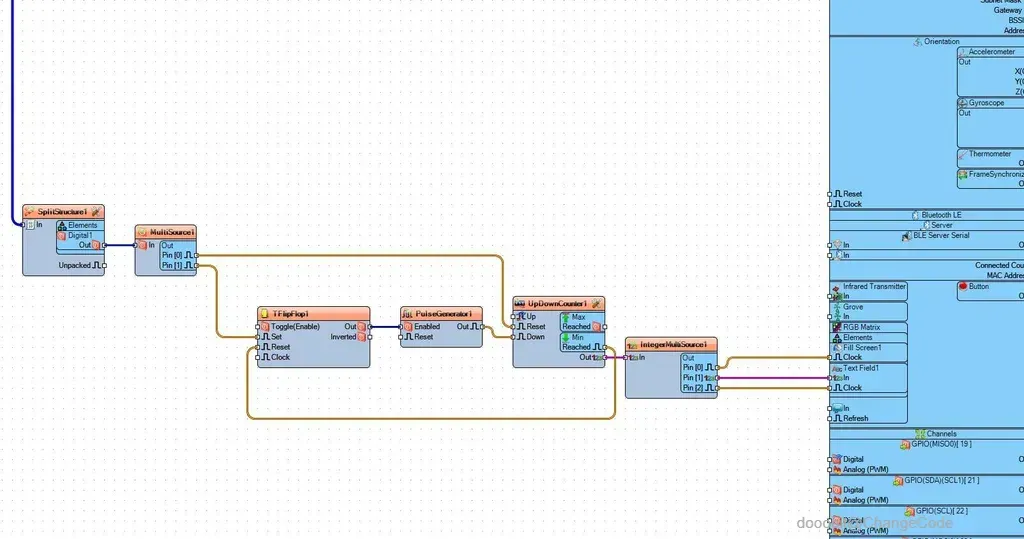
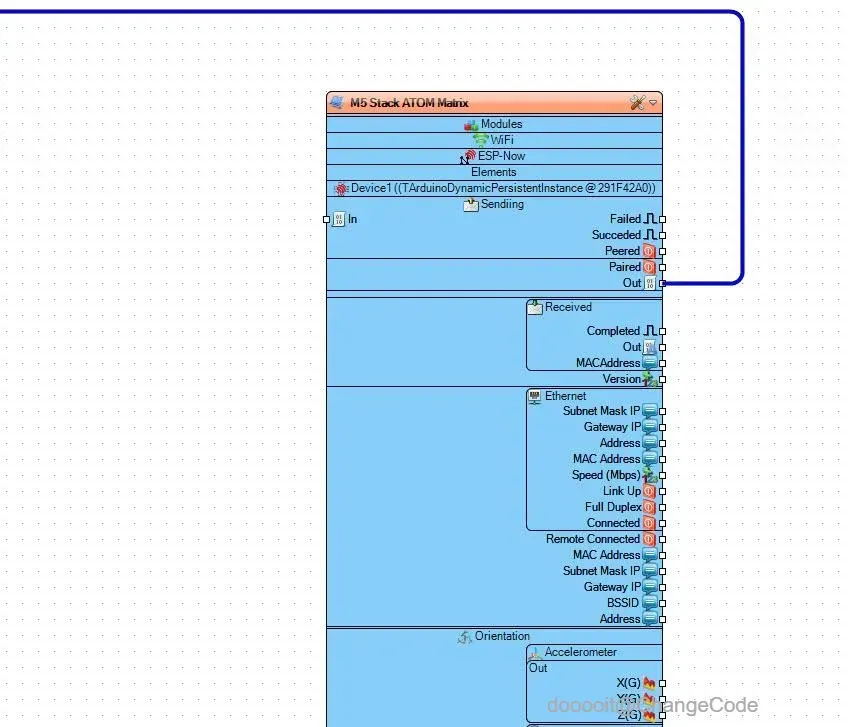
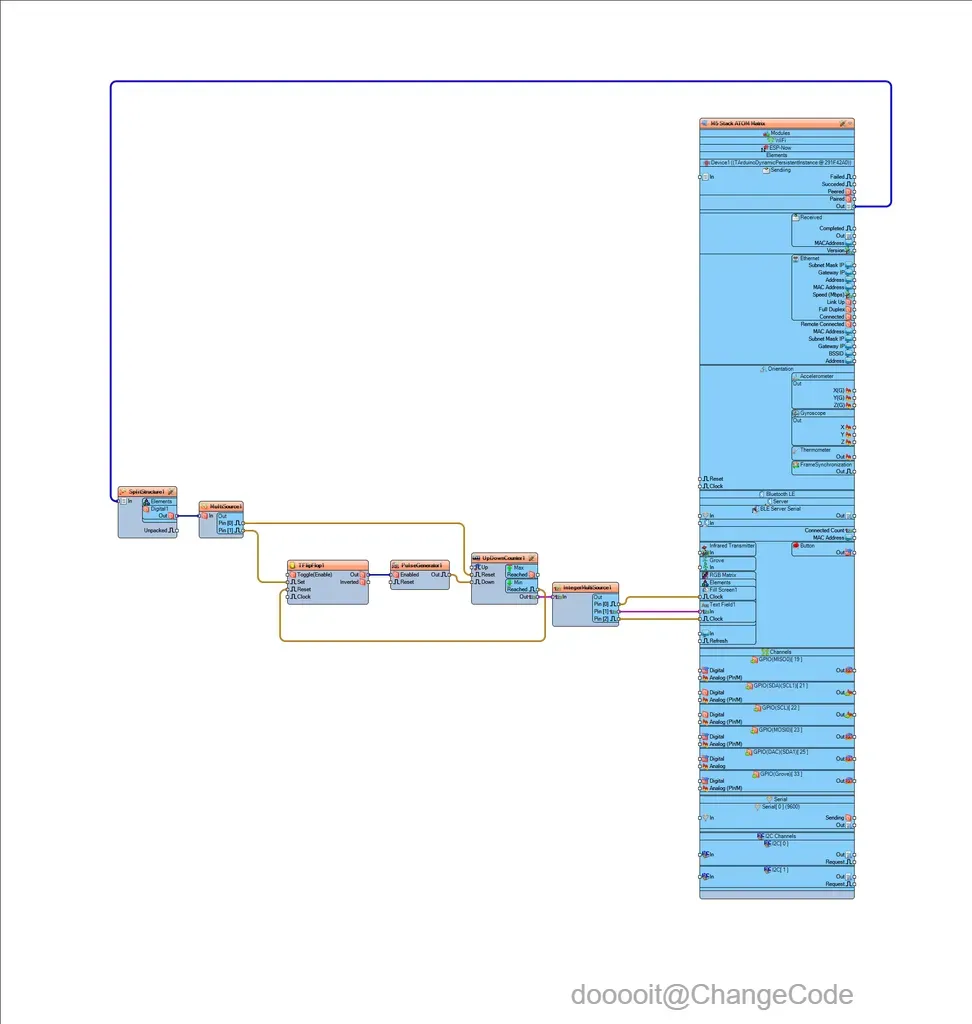
选择“M5 Stack ATOM Matrix”板,然后在“属性”窗口中扩展 Modules>WiFi>ESP-NOW>Elements,然后单击 3 个点按钮在“元素”窗口中,将“Device(Peer)”拖动到左侧,然后在“属性”窗口中粘贴另一个板的 MAC 地址,在本例中为 M5 Stack ATOM Lite,关闭“元素”窗口,选择“M5 Stack ATOM Matrix”板,然后在属性窗口中展开”模块“>”RGB 矩阵“>”元素“,然后单击 3 个点按钮在”元素“窗口中,将”填充屏幕“拖动到左侧在”元素“窗口中,将”文本字段“拖动到左侧,在属性窗口中将”颜色“设置为 aclBlue 和”X“设置为 1,选择”元素“并单击 3 个点按钮,在”元素“窗口中拖动”字体”“到左侧,在属性窗口中将”字体“设置为 Adafruit\Picopixel关闭两个”元素“窗口添加”拆分结构“组件双击”拆分结构1“,然后在”元素“窗口中将”数字“拖动到左侧关闭元素窗口添加”数字多源“组件添加”Toggle(T) Flip-Flop“组件添加”脉冲发生器”组件选择“PulseGenerator1”,在属性窗口中选择“启用”,单击图钉图标并选择“布尔接收器Pin”添加“Up/Down Counter”组件选择“UpDownCounter1”,在属性窗口中将“初始值”设置为9,将“最大”>“翻转”设置为False,将“最大”>“值”设置为9,将“最小”>“翻转”设置为False,将“最小值”设置为False,将“最小值”设置为False,将“最小值”设置为False,将“最小值”“ > ”值“ 为 0 添加 ”整数多源“ 元件选择 ”IntegerMultiSource1“ 并在属性窗口中将 ”输出引脚“ 设置为 3 将 ”M5 堆栈 ATOM 矩阵“ > ”发送“ 引脚 [输出] 连接到 ”SplitStructure1“ 引脚 [输入]将 ”SplitStructure1“ > ”Digital1“ 引脚 [输出] 连接到 ”MultiSource1“ 引脚 [输入]将 ”MultiSource1“ 引脚 [0] 连接到 ”UpDownCounter1”“ 引脚 [重置]将 ”MultiSource1“ 引脚 [1] 连接到”TFlipFlop1“ 引脚 [设置]将 ”TFlipFlop1“ 引脚 [输出] 连接到 ”PulseGenerator1“ 引脚 [启用]连接 ”PulseGenerator1“ 引脚 [输出] 到 ”UpDownCounter1“ 引脚 [向下]连接 ”UpDownCounter1“ 引脚 [达到最小值] 到 ”TFlipFlop1“ 引脚 [重置]将 ”UpDownCounter1“ 引脚 [输出] 连接到 ”IntegerMultiSource1“ 引脚 [输入]连接 ”IntegerMultiSource1“ 引脚 [0] M5 堆栈 ATOM 矩阵 > ”填充屏幕 1“ 引脚 [时钟]连接 ”IntegerMultiSource1“ 引脚 [1] M5 堆栈 ATOM 矩阵 > ”文本字段 1“ 引脚 [输入]连接 ”IntegerMultiSource1“ 引脚 [2] M5 堆栈 ATOM 矩阵 > ”文本字段 1“ 引脚 [时钟]
生成、编译和上传代码
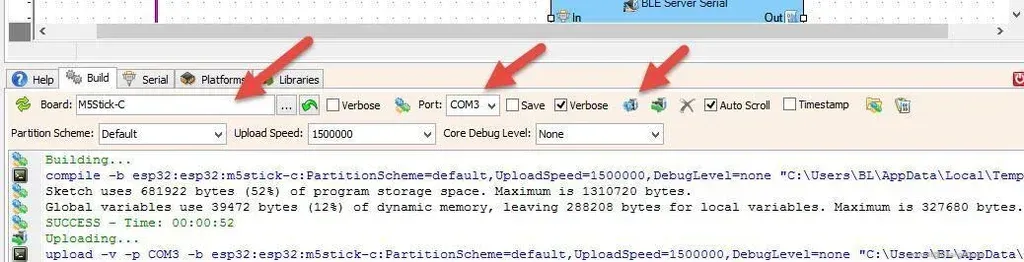
在 Visuino 中,单击底部的“构建”选项卡,确保选择了正确的端口,然后单击“编译/构建和上传”按钮。
测试

如果为 Atom ESP32 模块供电,并按下 Atom Lite 上的 Button,则 Atom Matrix 应开始倒计时。
祝贺!您已经完成了 Visuino 的项目。此外,还附上了我为本教程创建的 Sender 和 Receiver 的 Visuino 项目文件,您可以下载并在 Visuino 中打开它:https://www.visuino.eu
 0
0 0
0 0
0 微信
微信  qq空间
qq空间  微博
微博  贴吧
贴吧  复制链接
复制链接  分享
分享 

